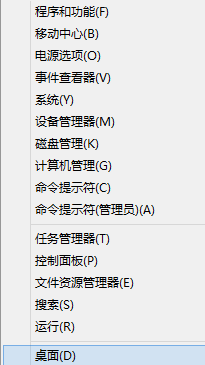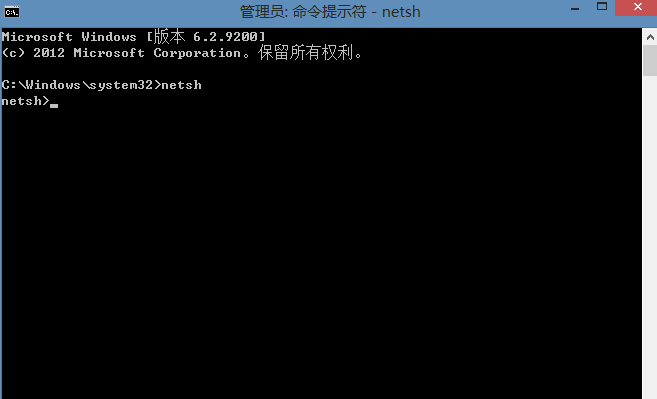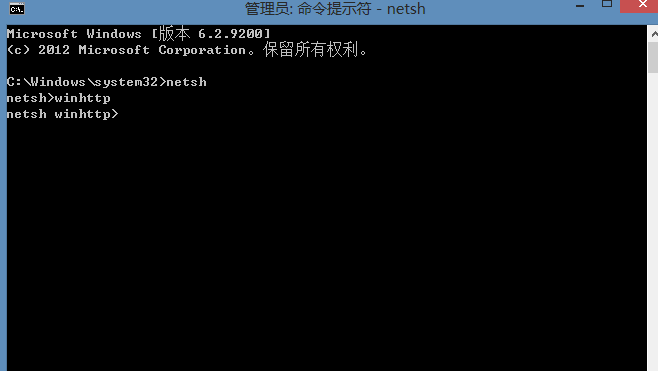Windows 8之应用商店无法打开解决方法
作者:佚名 来源:xp下载站 时间:2012-12-08 14:47
在我们打开Windows 8的开始菜单中有个应用商店,点击商店会出现这样的显示:
那么遇到这种Windows 8应用商店无法连接网络的问题,可以试试一下的方法解决:
1) 首先我们把鼠标放在左下角,单击右键,会出现一个菜单:
2) 如上图,点击“命令提示符(管理员)”选项后,会弹出一个CMD命令操作窗口,我们在命令操作窗口中输入:netsh 命令,并按回车键,如下图:
之后我们再输入:winhttp 命令,同样再按回车键,如下图:
3)最后我们再次输入命令:import proxy source=ie 并按回车键确认运行,如下图:
以上三步中,我们主要使用了一些命令符修复网络,其中netsh命令用来重新网络配置,winhttp则用来修 复Windows系统服务以及一些接口程序处理,import proxy source=ie命令则用来修复IE。以上设置结束 后,大家可以重新启动下电脑,之后一般就可以打开Windows 8应用商店了。
另外如果按照以上方法完成之后,Windows应用商店依然无法连接网络,则重点检查网络设置问题,比如检 查网络共享设置是否关闭,不少用户反馈关闭网络共享设置后面问题就解决了,有兴趣的朋友不妨都试试。
以上就是由于网络原因打不开应用商店的一个小方法,如果大家谁还有更好的方法,列举出来,分享也是一 种快乐。祝大家应用愉快。
- 上一篇:Win8应用商店常见问题解答
- 下一篇:Win8:如何使用“文件历史记录”功能